Integrácia konverzného-sledovania v Google Ads je zásadným krokom na meranie úspechu tvojej online reklamy. Ak si už pracoval s Google Ads a chceš efektívne sledovať svoje konverzie na ďakovnej stránke, si na správnom mieste. Tento návod ťa prevedie krok za krokom nastavením tvojho konverzného sledovania pomocou Google Tag Managera.
Najdôležitejšie zistenia
- Aby si mohol použiť konverzné sledovanie v Google Ads, musíš vytvoriť tag v Google Tag Manageri.
- Konverzná ID a štítok z Google Ads sú rozhodujúce pre správnu integráciu.
- Trigger by mal byť nastavený tak, aby sledovanie prebiehalo iba na ďakovnej stránke kontaktného formulára.
Návod krok za krokom
1. Skopíruj konverznú ID a štítok z Google Ads
Najprv musíš skopírovať konverznú ID a štítok z Google Ads. Prejdite do svojho účtu Google Ads do nastavení konverzií a nájdeš príslušné informácie. Je dôležité skopírovať ID a štítok presne, pretože sú potrebné na sledovanie.
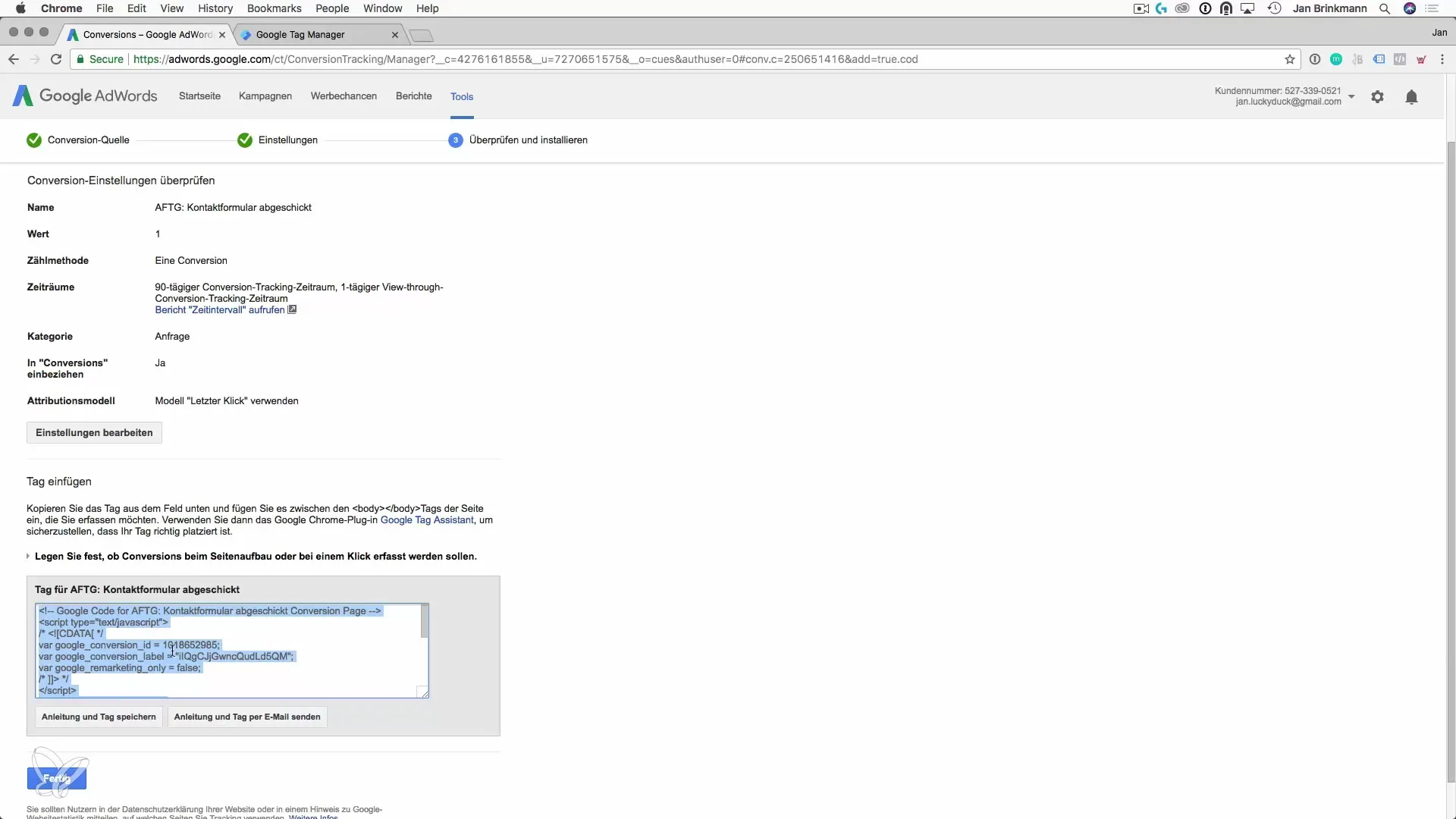
2. Otvor Google Tag Manager a vytvor nový tag
Otvor Google Tag Manager. Tu môžeš vytvoriť nový tag pre konverzné sledovanie. Klikni na „Vytvoriť nový tag“ a pomenuj ho, napríklad „Konverzia kontaktného formulára“.
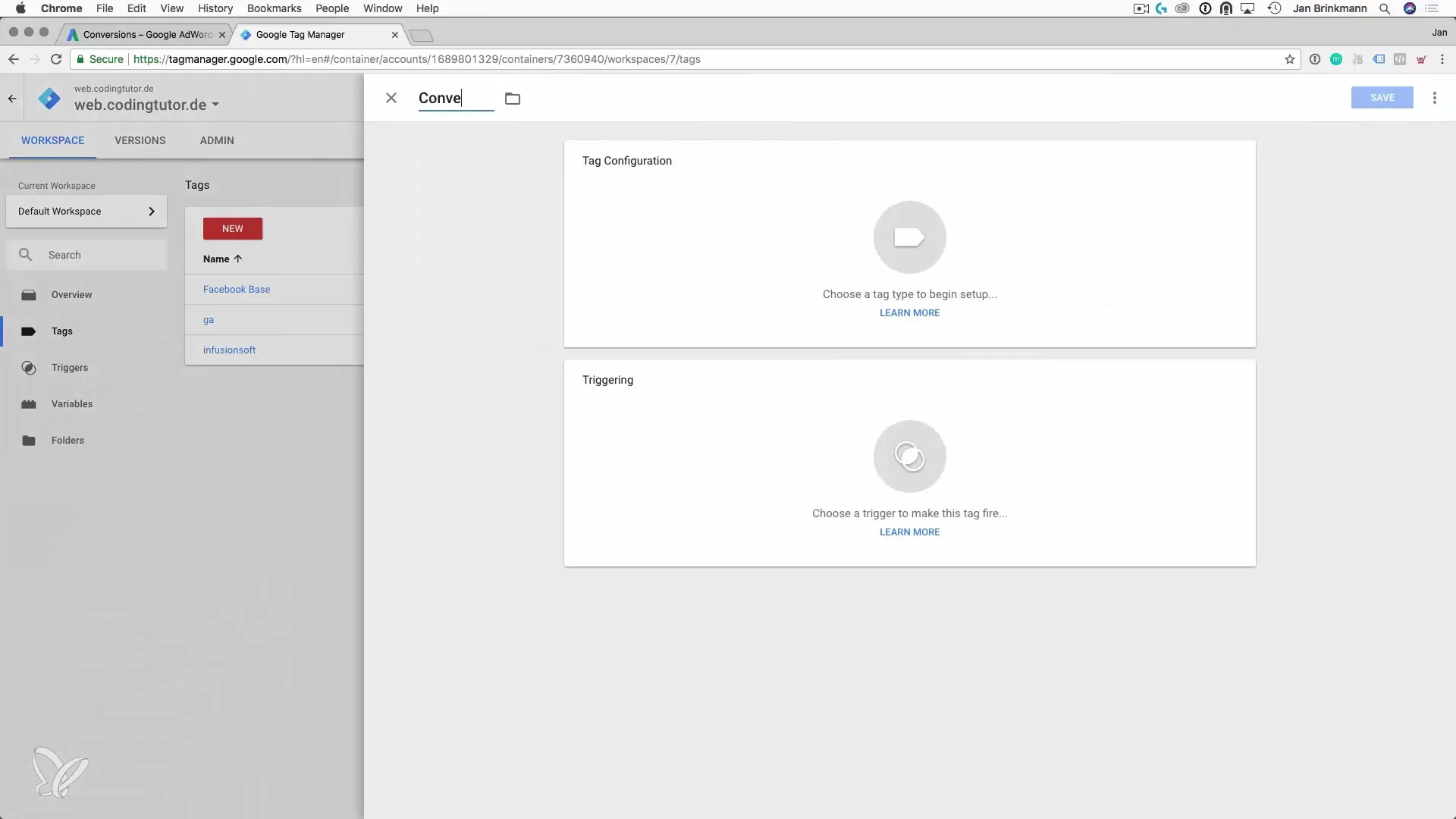
3. Konfigurácia tagu
Teraz by si mal nastaviť konfiguráciu tagu. Vyber možnosť pre konverzné sledovanie Google Ads a vlož predtým skopírovanú konverznú ID a konverzný štítok. Tieto informácie sú rozhodujúce, aby Google Ads mohol správne rozpoznať konverziu.
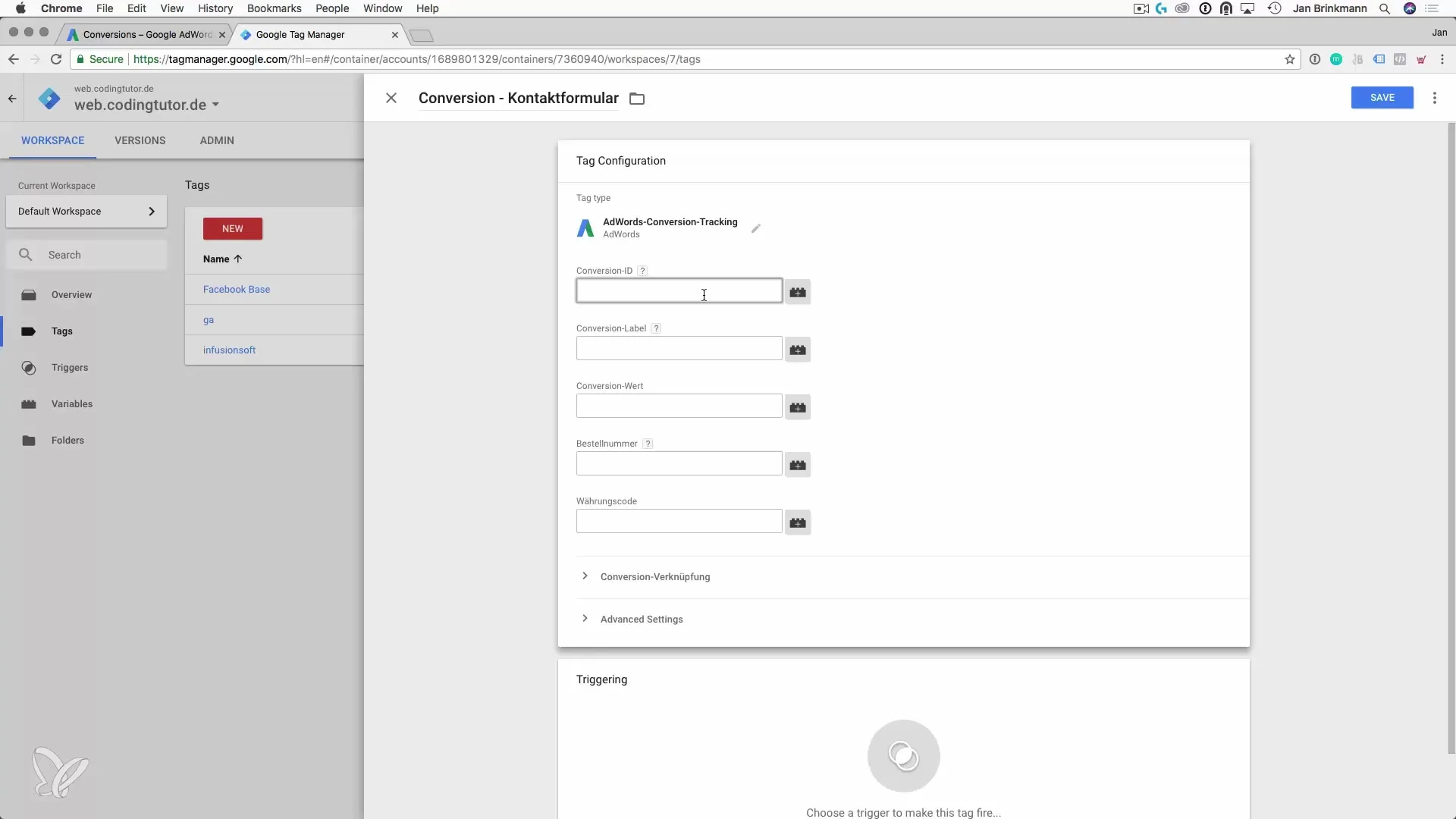
4. Nastavenie triggera pre tag
Ďalším krokom je nastavenie triggera, ktorý určuje, kedy sa má tag aktivovať. V tomto prípade by sa mal tag aktivovať iba na ďakovnej stránke kontaktného formulára. Vyberáš konfiguráciu triggera a nastavíš zavolanie stránky.
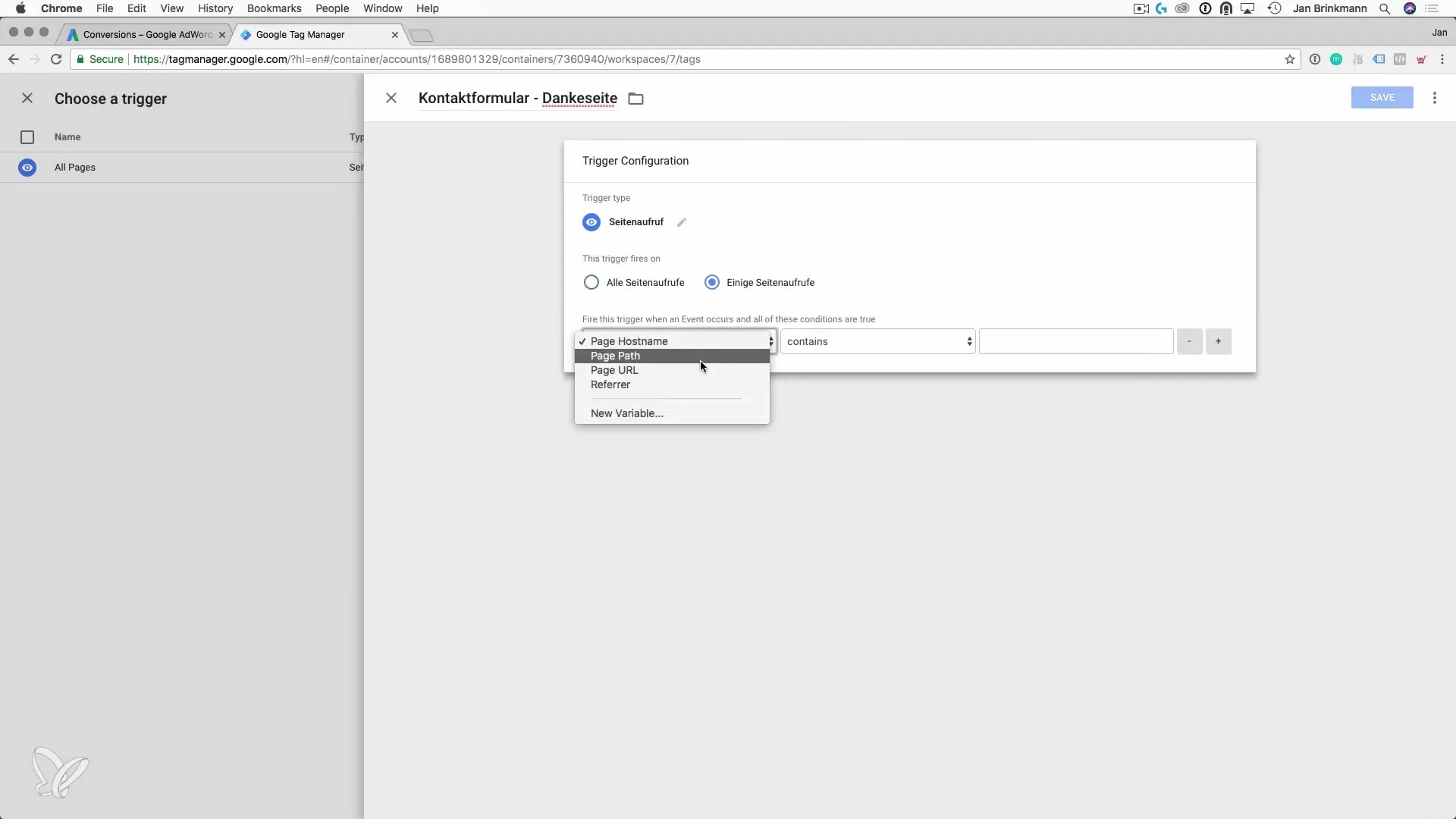
5. Uprav URL pre trigger
Teraz zadaj URL ďakovnej stránky, aby si presne riadil aktiváciu tagu. Je dôležité, aby bola URL jednoznačná, aby sa sledoval iba prístup na ďakovnú stránku, keď bol kontaktný formulár úspešne odoslaný.
6. Ulož trigger a publikuj tag
Ako si upravil konfiguráciu triggera, ulož ju. Vráť sa k tagu a ulož aj ten. Teraz si pripravený publikovať tag, aby sledovanie bolo aktívne.
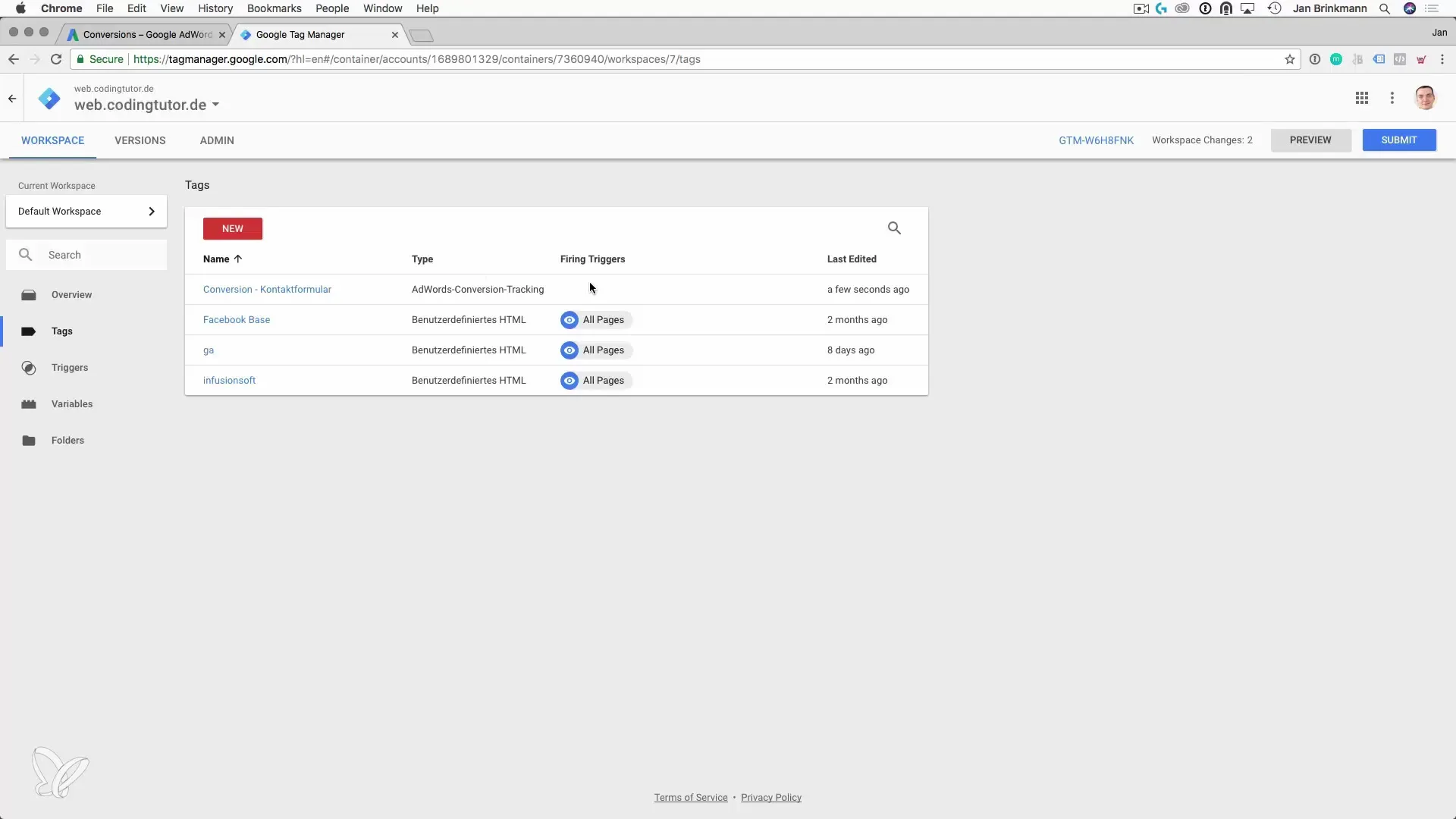
7. Publikuj tag v Tag Manageri
Pred publikovaním Google Tag Managera by si mal ešte raz skontrolovať, či sú všetky informácie správne. Klikni na „Publikovať“, aby si vykonal zmeny. Tento krok je dôležitý, aby sa zabezpečilo, že konverzné sledovanie je aktívne.
8. Testovanie implementácie
Aby si zabezpečil, že konverzné sledovanie bolo úspešne nastavené, otestuj implementáciu. Navštív ďakovnú stránku po vyplnení formulára a skontroluj vo svojom účte Google Ads, či je konverzia správne zaznamenaná.
Zhrnutie – Návod na konverzné sledovanie s Google Ads v Tag Manageri
V tomto návode si sa naučil, ako nastaviť konverzné sledovanie pre Google Ads pomocou Google Tag Managera. Od skopírovania konverznej ID až po publikáciu tvojho tagu – každý krok je rozhodujúci pre úspech tvojho sledovacieho systému. Správnou implementáciou môžeš presne merať a optimalizovať úspech svojich marketingových kampaní.
Často kladené otázky
Kako vytvoriť konverziu v Google Ads?Konverzia môže byť vytvorená v Google Ads pod „Nástroje & nastavenia“ a potom „Konverzie“.
Na čo potrebujem Google Tag Manager?Google Tag Manager uľahčuje správu tagov a sledovaní bez znalostí programovania.
Kako otestovať konverzné sledovanie?Navštív ďakovnú stránku po odoslaní kontaktného formulára a skontroluj vo svojom účte Google Ads, či bola konverzia zaznamenaná.


